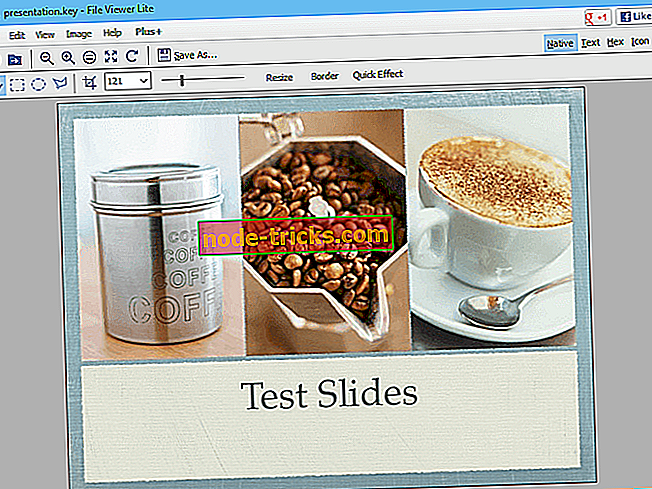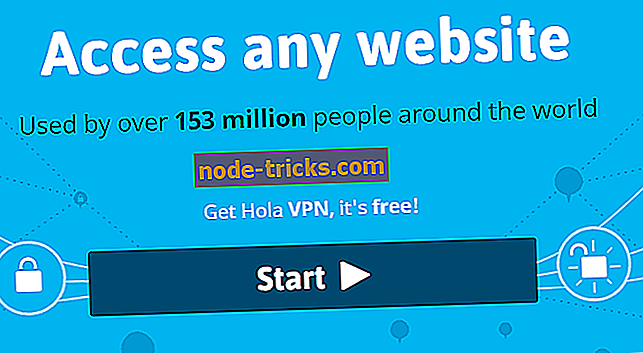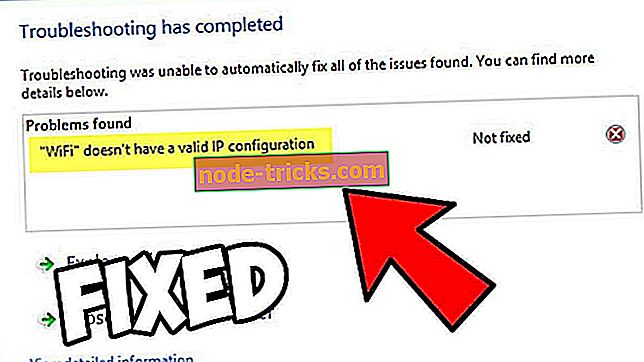Microsoft Sudoku neće se učitati ili srušiti: koristite ove popravke
Što je igra ako je ne možete igrati? Čak i gore, ako je to casual igra poput Microsoft Solitaire i Sudoku.
Kada pokušate pokrenuti igru, kao što je Microsoft Sudoku i ona se neće učitati, ili se ruši, ili se jednostavno ne pokreće, možete isprobati prva rješenja za rješavanje problema kao što je ponovno pokretanje računala ili sama igra.
Ako ti brzi popravci ne funkcioniraju, bez obzira igrate li s Xbox konzole ili računala sa sustavom Windows 10, isprobajte rješenja navedena u ovom članku.
FIX: Microsoft Sudoku neće raditi / rušiti se
- Provjerite status usluge Xbox Live
- Provjerite ažuriranja za igre
- Instalirajte ažuriranja uređaja
- Deinstalirajte i ponovno instalirajte igru
- Deinstalirajte i ponovno instalirajte igru u načinu kompatibilnosti
- Pobrinite se da vatrozid / antivirusni softver ne blokira aplikaciju
- Deinstalirajte i ponovno instalirajte upravljačke programe s web-mjesta proizvođača
1. rješenje: provjerite status usluge Xbox Live
Ako ovdje vidite upozorenja, pričekajte da se usluga pokrene i pokušate ponovo učitati ili igrati Microsoft Sudoku:
2. rješenje: provjerite ažuriranja igre
Evo kako ćete saznati koristite li najnoviju verziju igre.
- Otvorite Microsoftovu trgovinu
- Prijavite se pomoću računa koji koristite za igru.
- U okvir za pretraživanje upišite naziv igre, u ovom slučaju Microsoft Sudoku.
- Na stranici s pojedinostima igre, gumb će prikazati Otvori ako imate najnoviju verziju.

- Ako se prikaže Ažuriranje, odaberite je za ažuriranje igre. Ili možete odabrati ikonu svog računa u Microsoft Storeu (lijevo od okvira za pretraživanje), a zatim odaberite Preuzimanja i ažuriranja da biste vidjeli je li za vašu igru dostupno ažuriranje.
- Odaberite Ažuriranja aplikacije .
- Na zaslonu Ažuriranja aplikacije odaberite Provjeri ažuriranja .
Ako ažuriranje igre ne riješi problem, provjerite ažuriranja uređaja i provjerite pomaže li.
- PROČITAJTE: 7 najboljih Sudoku aplikacija za Windows 10
3. rješenje: Provjerite ažuriranja uređaja
Ako koristite automatsko ažuriranje, ne morate tražiti važna i preporučena ažuriranja. Windows Update provjerava postoje li ažuriranja i instalira ih kada budu spremni.
Ako ne koristite automatsko ažuriranje, trebali biste sami provjeriti ažuriranja barem jednom tjedno. Obično objavljujemo važna ažuriranja jednom mjesečno. Međutim, ažuriranja se mogu objaviti u bilo kojem trenutku.
Bez obzira na postavke, neka ažuriranja se ne instaliraju automatski. To uključuje neobavezna ažuriranja i ažuriranja koja zahtijevaju prihvaćanje novih Uvjeta upotrebe. Kada ta ažuriranja budu dostupna, Windows Update će vas obavijestiti da su spremni za instalaciju.
- Kliknite Start
- Odaberite Postavke
- Odaberite Ažuriraj i sigurnost

- Odaberite Windows Update

- Kliknite Provjeri ima li ažuriranja, a zatim pričekajte dok Windows traži najnovija ažuriranja za vaše računalo.

- Ako se pronađu ažuriranja, odaberite Instaliraj ažuriranja .
Napomena: Možda ćete morati ponovo pokrenuti uređaj da biste dovršili instaliranje nekih ažuriranja. Spremite i zatvorite sve datoteke i aplikacije prije ponovnog pokretanja kako ne biste izgubili ništa.
Ako ovo rješenje nije funkcioniralo, deinstalirajte i ponovno instalirajte igru kako je opisano u sljedećem rješenju i provjerite pomaže li u rješavanju problema.
4. rješenje: Deinstalirajte i ponovno instalirajte igru
Napomena: ako se normalno ne prijavite tijekom reprodukcije, deinstaliranje aplikacije izbrisat će sve igre i napredak. Međutim, ako se prijavite u igru prije deinstaliranja, vaši će podaci biti spremljeni u oblak, a sve spremljene igre neće biti izgubljene kada deinstalirate i ponovo instalirate igru. Moći ćete pokupiti gdje ste stali u bilo kojoj igri koju trenutno igrate.
- Na početnom zaslonu prijeđite prstom s desnog ruba (ili, ako koristite miš, pokažite na donji desni kut zaslona i pomaknite pokazivač miša gore), odaberite Traži, a zatim upišite naslov igre - u ovom slučaju Microsoft Sudoku - u okviru za pretraživanje. Na primjer, upišite Microsoft Solitaire Collection u okvir za pretraživanje.
- Pritisnite i držite (ili desnom tipkom miša) pločicu aplikacije, a zatim odaberite Deinstaliraj.
- Ponovo pokrenite uređaj.
- Desni klik Start
- Odaberite Pokreni

- U okvir Open (Otvori) upišite wsreset.exe, a zatim pritisnite Enter . Microsoftova će se trgovina otvoriti tako da možete ponovno instalirati igru.

Ako deinstaliranje i ponovno instaliranje igre ne riješi problem, pokušajte deinstalirati i ponovno instalirati Microsoft Sudoku u načinu kompatibilnosti i provjeriti pomaže li.
- PROČITAJTE: 100+ najboljih igara za Windows 10 Store za igranje u 2018
5. rješenje: Deinstalirajte i ponovno instalirajte igru u načinu kompatibilnosti
- Kliknite desnom tipkom miša na Microsoft Sudoku datoteku
- Odaberite Svojstva
- Odaberite karticu Kompatibilnost
- Označite Pokreni ovaj program u načinu rada za kompatibilnost
- Neka se igra instalira i provjeri funkcionalnost
6. rješenje: provjerite je li vatrozid / protuvirusni softver blokirao aplikaciju
Privremeno isključite vatrozide i sve antivirusne programe ili programe za prevenciju zlonamjernog softvera kako biste provjerili blokira li Microsoft Sudoku trčanje kako bi trebao.
Ponekad višestruki vatrozidni, antivirusni ili zlonamjerni programi mogu ponekad spriječiti izvršavanje određenih zadataka ili pokretanje procesa na računalu.
Ako je to uzrok problema, privremeno isključite bilo koju od tri, a zatim se ponovno pokušajte prijaviti.
Provjerite jeste li vratili te programe odmah nakon završetka kako biste spriječili hakere, viruse i crve da oštete vaš sustav.
Postupci za deblokiranje igre (ili bilo koje aplikacije koja treba pristupiti usluzi Xbox Live) razlikovat će se ovisno o antivirusnom ili vatrozidnom softveru koji koristite. Pogledajte dokumentaciju za antivirusni ili vatrozidni softver da biste otvorili postavke i provjerili da softver ne blokira aplikaciju. Ako vaš protuvirusni ili vatrozidni program ima "bijelu listu", provjerite jesu li igre s omogućenom uslugom Xbox Live na popisu.
- PROČITAJTE: FIX: Antivirus blokira Roblox u sustavu Windows
7. rješenje: Deinstalirajte i ponovno instalirajte upravljačke programe s web-mjesta proizvođača
- Desni klik Start
- Odaberite Upravitelj uređaja

- Pronađite i dvokliknite Upravljački program s lijeve ploče da biste deinstalirali
- Desnom tipkom miša kliknite uređaj i kliknite Deinstaliraj.
- Windows će zatražiti potvrdu uklanjanja uređaja. Kliknite U redu da biste uklonili upravljački program.
- Nakon dovršetka deinstalacije, ponovno pokrenite računalo što je prije moguće.
Morate znati da je ažuriranje firmvera napredni postupak. Ako niste pažljivi, možete uzrokovati trajno oštećenje usmjerivača, stoga budite posebno oprezni. Preporučujemo da TweakBit Driver Updater (odobren od Microsofta i Nortona) automatski preuzme sve zastarjele upravljačke programe na računalu.
Odricanje od odgovornosti : neke značajke ovog alata nisu besplatne.
Je li vam bilo koje od ovih rješenja pomoglo da se vratite na igru Sudoku, ili ste još uvijek zaglavljeni? Javite nam tako da ostavite komentar u odjeljku ispod.